Comment déverrouiller un iPhone 11 quand on a oublié le code
« J'ai changé le code de mon iPhone 11 mais je l'ai oublié, existe-t-il un moyen de déverrouiller l'iPhone 11 sans code, merci pour votre aide ! »

L'iPhone 11 offre une expérience utilisateur exceptionnelle, mais si vous oubliez votre code d'accès, vous ne pourrez pas accéder à l'iPhone 11 pour l'utiliser correctement. Dans cet article, nous explorerons des solutions pratiques et étape par étape pour débloquer iPhone 11 sans code.
- 1. Comment débloquer un iPhone 11 sans aucun code [Recommandé]

- 2. Déverrouiller iPhone 11 sans code sans ordinateur via la fonction iOS 15.2
- 3. Débloquer iPhone 11 sans code gratuitement via iTunes
- 4. Déverrouiller iPhone 11 sans code à l’aide du mode récupération
- 5. Déverrouiller iPhone 11 sans mot de passe via iCloud
- Conclusion
- FAQs sur débloquer iPhone
1. Comment débloquer un iPhone 11 sans aucun code [Recommandé]
Le moyen le meilleur et le plus simple de déverrouiller l’iPhone 11 sans mot de passe doit être d’utiliser TunesKit iPhone Unlocker. En utilisant cet outil, vous avez la capacité de déverrouiller votre iPhone dans toutes les situations comme l’iPhone est désactivé, code verrouillage iPhone oublié, l’écran de l’iPhone est cassé, etc. Il est important de noter qu’il prend en charge tous les appareils iOS, y compris iPhone 15/14/13/12/11, etc. et iPad, iPad touch. Après avoir déverrouillé l’iPhone, vous pouvez entrer à nouveau dans l'iPhone 11 et définir un nouveau mot de passe.
Pourquoi choisir TunesKit iPhone Unlocker ?
- Entièrement compatible avec la plupart des modèles d’appareils iOS
- Déverrouiller l’iPhone / iPad / iPod sans mot de passe
- Débloquer facilement l’iPhone 11 sans mot de passe
- Fonctionnalité facile à utiliser et interface conviviale
- Prend en charge la dernière version iOS, y compris iOS 17
Les étapes pour le débloquer sont très simples, il vous suffit de suivre les 4 étapes ci-dessous et votre iPhone 11 est déverrouillé en quelques clics, c'est sans stress même pour les débutants.
Étape 1Connectez l’iPhone à un ordinateur
Installez TunesKit iPhone Unlocker dans votre appareil, puis connectez votre appareil iOS à votre PC après avoir lancé le logiciel. Sélectionnez la fonction Unlock iOS Screen et cliquez le bouton Start.

Étape 2Mettez votre iPhone en mode de récupération
Lisez les instructions de l’image ci-dessous pour mettre l’appareil en mode DFU ou de récupération.

Étape 3Téléchargez le progiciel
Assurez-vous que les informations sur l'appareil affichées à l'écran sont correctes, si elles sont incorrectes, vous pouvez les modifier manuellement. Puis téléchargez-les en cliquant sur l’icône Download.

Étape 4Déverrouillez l’iPhone 11 sans mot de passe
Vous pouvez commencer à déverrouiller votre appareil en appuyant sur l’icône « Unlock » à partir de là. Il faut quelques minutes avant de mettre les choses en ordre, et vous pourrez accéder à votre appareil par la suite.

2. Déverrouiller iPhone 11 sans code sans ordinateur via la fonction iOS 15.2
Si vous avez mis à jour votre iPhone 11 vers iOS 15.2 et plus, vous pouvez utiliser cette nouvelle fonctionnalité, Effacer iPhone, qui vous aide à déverrouiller votre appareil iPhone sans avoir à connecter l'appareil à un PC. Il existe plusieurs conditions préalables à l'utilisation de cette méthode : premièrement, votre iPhone doit être connecté à un réseau mobile ou Wi-Fi ; deuxièmement, vous devez vous souvenir de l’identifiant Apple et du mot de passe avec lesquels vous avez configuré votre appareil verrouillé.
Étape 1. Essayez de saisir votre code d’accès à cinq reprises jusqu’à ce que l’écran iPhone indisponible apparaisse et l’option Effacer iPhone se trouve en bas de l’écran.
Étape 2. Vous devrez ensuite saisir le mot de passe de votre identifiant Apple pour vous déconnecter de votre compte sur l’appareil.
Étape 3. Commencez à effacer votre iPhone, out votre contenu et vos données seront supprimés, il est préférable de faire une sauvegarde à l'avance.
Étape 4. Après l'effacement, votre appareil redémarre. Suivez les instructions pour le reconfigurer, restaurer vos données à partir d’une sauvegarde et définir un nouveau code d’accès.
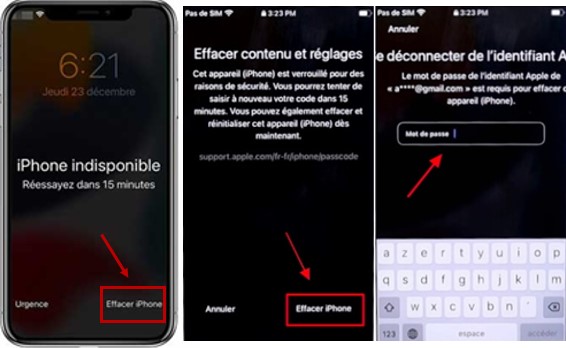
Conseil: Dans la dernière version d'iOS 17, vous pouvez toujours déverrouiller votre iPhone avec votre ancien code dans les 72 heures suivant sa modification, vous devrez réinitialiser votre code immédiatement après l'avoir déverrouillé. Pour le faire, essayez de saisir votre code d’accès jusqu’à ce que l’écran « iPhone indisponible » apparaisse, touchez l’option Code oublié ? > Essayer la réinitialisation du code, saisissez votre ancien code d’accès et définir un nouveau.

3. Débloquer iPhone 11 sans code gratuitement via iTunes
iTunes est également un moyen courant de déverrouiller un iPhone sans code. Vous devez avoir synchronisé votre iPhone avec iTunes. En plus, la dernière version d'iTunes doit être installée sur votre ordinateur. Une fois que vous avez déverrouillé le code de l'écran de verrouillage, vous pouvez récupérer les données que vous souhaitez à partir d'iTunes.
Étape 1. Branchez votre iPhone à l'ordinateur en utilisant un câble USB. Puis, lancez le dernier iTunes sur l'ordinateur.
Étape 2. Après le lancement iTunes, cliquez sur Afficher > Afficher la barre latérale. Par la suite, vous trouvera l’icône de votre iPhone dans la barre latérale gauche.

Étape 3. Allez dans Résumé sur la barre latérale. Par la suite, sélectionnez « Restaurer l'iPhone… » pour déverrouiller iPhone quand on a oublié le code.
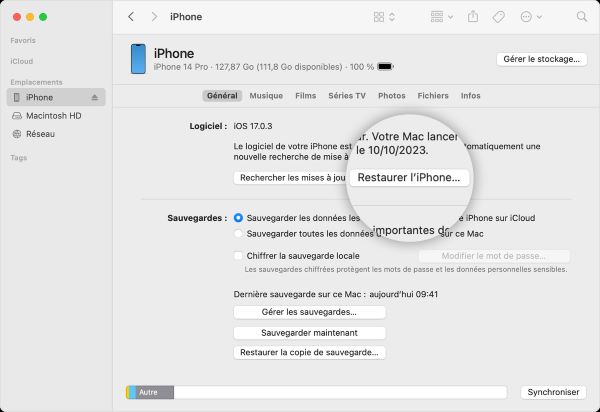
4. Déverrouiller iPhone 11 sans code à l’aide du mode récupération
Et si vous n'avez pas synchronisé votre téléphone avec iTunes ? Ce n'est pas grave, vous pouvez toujours mettre votre téléphone en mode de récupération, puis utiliser iTunes pour le restaurer. Il supprimera toutes les données de votre appareil, y compris le code de l'écran de verrouillage. Si vous ne savez pas comment faire. Veuillez consulter les étapes ci-dessous :
Étape 1. Lancer iTunes sur l'ordinateur et connectez l'iPhone à l'ordinateur.
Étape 2. Mettez votre iPhone en mode de récupération selon le modèle que vous possédez :
● Pour les modèles iPhone 8 ou ultérieurs : Appuyez sur le bouton Volume haut et relâchez-le rapidement. Ensuite, faites de même pour le bouton de Volume bas. Appuyez sur le bouton latéral et maintenez-le enfoncé jusqu’à ce que votre iPhone soit en mode de récupération.
● Pour iPhone 7/7 Plus : Appuyez et maintenez enfoncés les boutons de réduction du volume et latéraux. Lorsque votre iPhone est en mode de récupération, relâchez les deux boutons.
● Pour iPhone 6 ou modèles antérieurs : Maintenez enfoncés les boutons Accueil et latéral. Relâchez les deux boutons lorsque votre iPhone est en mode de récupération.
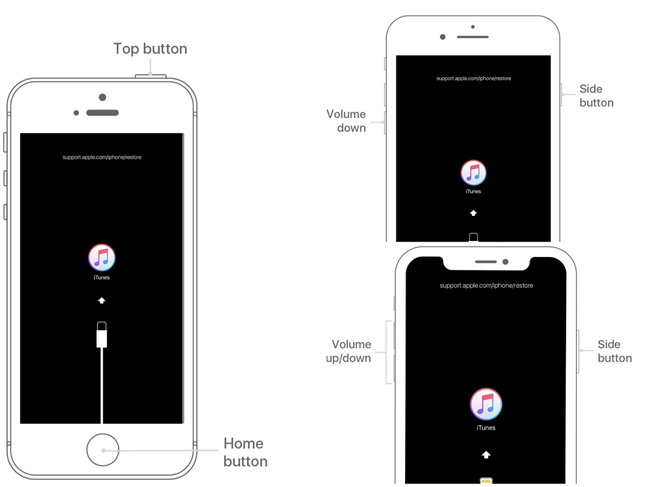
Étape 3. Lorsque vous voyez votre iPhone afficher l'écran de connexion à iTunes, cela signifie qu'iTunes a détecté automatiquement votre iPhone avec succès.
Étape 4. Lorsque votre iPhone est en mode de récupération, une fenêtre contextuelle apparaît sur iTunes. Cliquez sur l'option Restaurer et attendez que la restauration se termine.
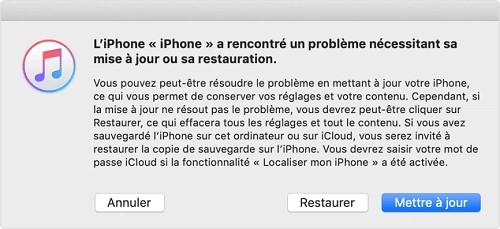
5. Déverrouiller iPhone 11 sans mot de passe via iCloud
Utiliser iCloud pour effacer à distance votre iPhone est une option pratique lorsque vous avez oublié le code d'accès. Avant le déverrouillage, assurez-vous que l'option "Localiser mon iPhone" est activée sur votre appareil.
Étape 1. Ouvrez un navigateur web sur votre ordinateur ou autres appareils iOS et allez sur le site iCloud.com.
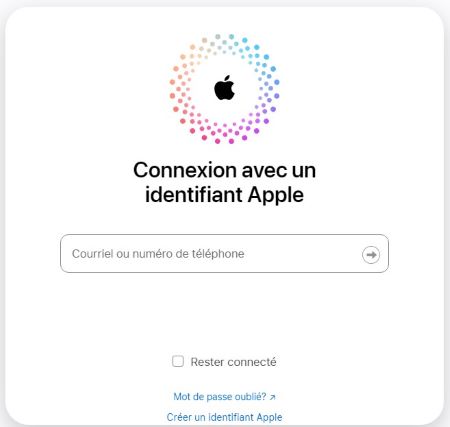
Étape 2. Puis connectez-vous avec le même identifiants et mot de passe Apple que l’iPhone 11 bloqué et cliquez ensuite sur Tous les appareils.
Étape 3. Sélectionnez votre appareil dans la liste déroulante puis cliquez sur Effacer l’iPhone. Une fois l'effacement terminé, votre iPhone sera remis à son état d'usine.
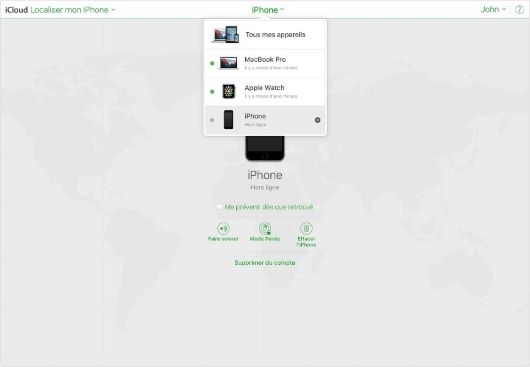
Conclusion
Vous trouverez ci-dessous un tableau reprenant les 5 méthodes mentionnées dans cet article, afin que vous puissiez visualiser les similitudes et les différences entre elles.
| TunesKit iPhone Unlocker | Effacer iPhone | iTunes | En mode récupération | iCloud | |
|---|---|---|---|---|---|
| Taux de réussite | Presque 100% complet | Elevé | Moyen | Moyen | Elevé |
| Simplicité | Facile | Facile | Moyen | Moyen | Moyen |
| Apple id et code requis | Non | Oui | Oui | Non | Oui |
| Version iOS | / | IOS 15.2 et version ultérieure | / | / | / |
| Perdre les données | Oui | Oui | Oui | Oui | Oui |
| Ordinateur requis | Oui | Non | Oui | Oui | Possible |
En suivant ce guide, vous apprendrez comment débloquer votre iPhone 11 sans mot de passe. Vous pouvez choisir la méthode qui correspond le mieux à vos besoins et essayer de déverrouiller votre iPhone facilement. Si vous cherchez une solution rapide et simple, alors l'utilisation de TunesKit iPhone Unlocker devrait être votre premier choix car c'est le moyen le plus facile pour déverrouiller votre iPhone sans iTunes ni le mot de passe d’iedntifiant Apple. N'hésitez pas à essayer ce logiciel au taux de réussite élevé !
FAQs sur débloquer iPhone
Q1 Est-ce possible de déverrouiller iPhone 11 sans code avec la calculatrice ?
Il fut un temps où l’utilisateur parvenait à déverrouiller un iPhone à l'aide de la calculatrice, mais les techniciens d'Apple ont immédiatement réagi à cette faille et l'ont corrigée dans une mise à jour du système. Actuellement, il est impossible de déverrouiller un iPhone à l'aide de cette méthode.
Q2 2. Comment reinitialiser iPhone 11 mot de passe oublié ?
En fait, les cinq méthodes présentées dans cet article peuvent réinitialiser votre iPhone car elles rétablissent les paramètres d'usine de l'appareil tout en supprimant le code d'accès à l'écran de verrouillage.
Q3 3. Puis-je déverrouiller mon iPhone sans perdre de données ?
Ces méthodes suppriment généralement toutes vos données, si vous ne voulez pas perdre les données, la clé pour ne pas perdre vos données est de les sauvegarder à l'avance. Vous pouvez restaurer vos données sur votre appareil après l'avoir déverrouillé à l'aide d'iTunes, d'iCloud, de Tuneskit Data Recovery, etc. Il est donc important de prendre l'habitude de faire des sauvegardes régulières !
- Guide complet - Comment débloquer l'iPad sans iTunes
- iPhone ne s’allume pas ? Essayez ces solutions !
- Comment réinitialiser le mot de passe oublié de l'identifiant Apple
- Comment réinitialiser iPhone en usine avec / sans mot de passe
- Comment réparer l’iPhone montrant la charge mais le pourcentage de batterie n’augmente pas
